Was ist ein Netzwerkadapter?
Was ist ein Netzwerkadapter? Der Netzwerkadapter oder die Netzwerkkarte ist eine Komponente der internen Hardware eines Computers, die für die Kommunikation mit einem anderen Computer über ein Netzwerk verwendet wird. Er ermöglicht es dem Computer, sich über eine LAN-Verbindung mit einem anderen Computer, Server oder einem anderen Netzwerkgerät zu verbinden. Sie können den Netzwerkadapter in einem kabelgebundenen oder drahtlosen Netzwerk verwenden.
Arten von Netzwerkadaptern
Es gibt 2 Arten von Netzwerkkarten – Powerline-Adapter und MoCA-Adapter. Im Folgenden finden Sie die Details.
Powerline-Adapter
Der Powerline-Adapter wird zu Hause in die Steckdose gesteckt, und das WLAN wird über Kabel in der Wohnung erweitert. Einige Anwender berichten jedoch davon, dass das Netzwerk langsam ist oder die Verbindung zufällig unterbrochen wird, wenn Sie es verwenden.
Dies gilt insbesondere für Powerline-Adapter, welche die alte Home Plug (AV)-Technologie verwenden. In vielen Fällen sind die Leitungen im Haus nicht für Powerline-Ethernet ausgelegt. Andere Probleme können darin bestehen, dass der Abstand zwischen den Steckern zu groß ist und das Stromkabel Störungen aufweist.
MoCA-Adapter
Der MoCA-Adapter ist eine weitere Option. Die MoCA-Technologie nutzt die vorhandene koaxiale TV-Verkabelung in den Haushalten und schafft ein ultraschnelles und zuverlässiges Heimnetzwerk. Auch bekannt als Koaxialkabel-Ethernet. Der MoCA-Adapter stört nicht wie ein Steckdosenadapter oder direktes WLAN, so dass er eine konsistente Hochgeschwindigkeitsverbindung zwischen dem Router und dem Access Point herstellen kann.
Wie funktioniert der Netzwerkadapter?
Der Netzwerkadapter ermöglicht es Geräten, über ein lokales Netzwerk (LAN) zu kommunizieren und sich mit dem Internet oder anderen Computern zu verbinden.
Der kabellose Netzwerkadapter empfängt das Signal vom Computer und wandelt es in Funkwellen um, die über die Antenne übertragen werden. Bei Hochfrequenzsignalen handelt es sich um elektromagnetische Wellen, die schwingen, wenn sie sich in der Luft in einem bestimmten Frequenzband oder auf einer bestimmten Frequenz ausbreiten.
Die Frequenz liegt im Allgemeinen zwischen 2,4 GHz und 5 GHz, und es stehen 14 Kanäle zur Verfügung. Die Funkwellen erreichen zuerst den Router und dann das Breitbandmodem oder das interne Netzwerk.
Der Adapter für den Desktop-Computer ist normalerweise vorinstalliert. Wenn der Desktop-Computer keinen vorinstallierten Adapter bietet, kann die Karte an einen PCMCIA-Steckplatz oder einen Mini-PCI-Steckplatz angeschlossen werden. Bei älteren Desktop-Computern kann auch ein modifizierter Ethernet-Adapter in den PCI-Steckplatz eingesetzt werden. Einige elektronische Karten können sogar in den Speicherkartensteckplatz eingesetzt werden.
Eine weitere Option ist ein Ethernet-Adapter im USB-Stil, der sowohl mit Desktop- als auch mit Laptop-Computern kompatibel ist oder über ein Ethernet-Kabel an einen Ethernet-Port angeschlossen werden kann.
Wie konfiguriert man den Netzwerkadapter?
Wie konfiguriert man einen Netzwerkadapter? Hier ist eine Anleitung für Sie.
Schritt 1: Verbinden Sie sich über RDP mit dem virtuellen Server und klicken Sie dann mit der rechten Maustaste auf die Einstellungen für Netzwerkverbindung und Internet in der unteren rechten Ecke des Windows-Desktops, um das Netzwerk- und Freigabecenter zu öffnen.
Schritt 2: Wählen Sie im Fenster die gewünschte Schnittstelle, die keine Netzwerkzugriffsrechte hat.
Schritt 3: Klicken Sie unter der Registerkarte Allgemeines auf die Option Details….
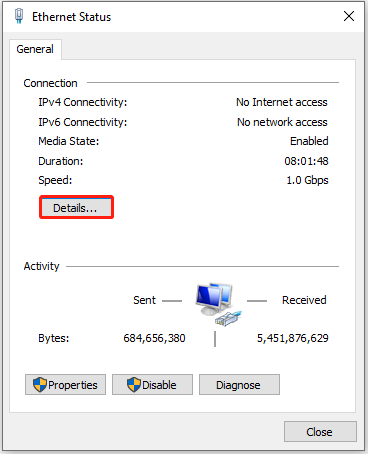
Schritt 4: Vergleichen Sie den Wert im Feld Physikalische Adresse mit dem Wert im Feld MAC auf dem Kontrollfeld.
Schritt 5: Wenn die DHCP-Option während der Netzwerkerstellung in der Systemsteuerung aktiviert ist, wird der Windows-Netzwerkadapter automatisch konfiguriert. Wenn die DHCP-Option bei der Netzwerkerstellung im Panel nicht aktiviert ist, muss die Konfiguration manuell vorgenommen werden. Öffnen Sie die Adaptereigenschaften, indem Sie auf Eigenschaften klicken.
Schritt 6: Wählen Sie Internet Protocol Version 4 (TCP/IPv4) und klicken Sie auf die Option Eigenschaften.
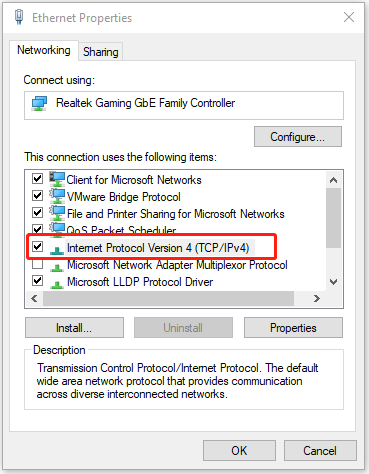
Schritt 7: Geben Sie in dem sich öffnenden Fenster die zugewiesene Adresse in das Feld IP-Adresse und anschließend die Subnet-Maske in das Feld Subnet-Maske ein. Speichern Sie abschließend Ihre Änderungen.
Letzte Worte
Dies sind ein alle Informationen über den Netzwerkadapter. Ich hoffe, dass dieser Artikel für Sie hilfreich sein kann.
